لديك أصدقاء قادمون للزيارة. إنهم ليسوا من المنطقة ، وأنت تعلم أنهم يرغبون في القيام ببعض مشاهدة المعالم السياحية في طريقهم. يمكنك مساعدتهم تجنب الطرق الترابية واعرض لهم ما تقدمه منطقتك في مشاهدة المعالم السياحية من خلال إنشاء مسار مخصص باستخدام خرائطي على Google.
إنشاء مسار مخصص في خرائطي على Google
لإنشاء خريطة Google المخصصة ، انتقل إلى جوجل خرائطي. بمجرد دخولك إلى صفحة "خرائطي" الرئيسية ، انقر فوق اللون الأحمر أنشئ خريطة جديدة الموجود في الزاوية العلوية اليسرى.

في النافذة الجديدة ، يمكنك تسمية خريطتك الجديدة أعلى الزاوية اليسرى ، ولإضافة اتجاهاتك الأولى ، انقر فوق أضف الاتجاهات زر.
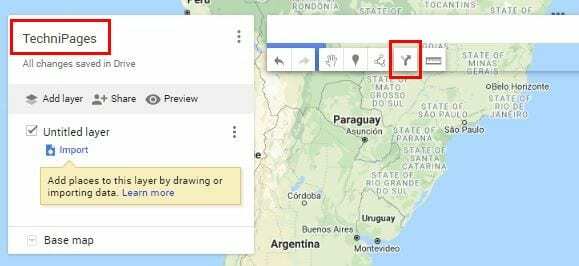
سيكشف زر إضافة الاتجاه عن مجموعة جديدة من الخيارات. في ال صندوق، اكتب نقطة البداية و المربع ب الوجهة النهائية. إذا غيرت رأيك في أي وقت وأردت استبدال العنوان ، فانقر على أيقونة القلم الرصاص التي تظهر عندما تضع المؤشر فوق العنوان.
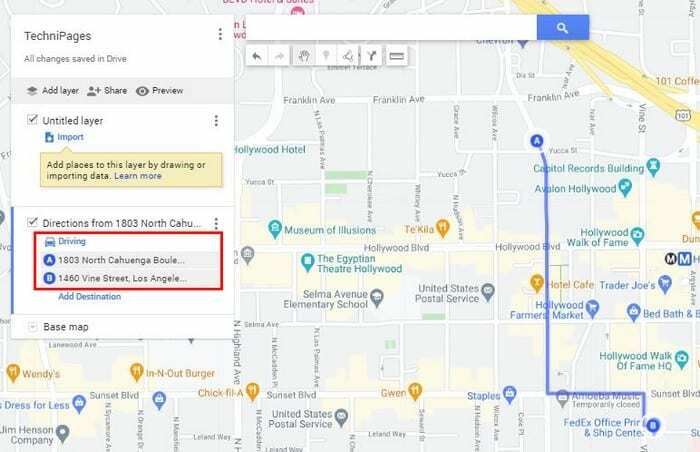
ستنشئ خرائط Google المسار الذي تعتقد أنه سيعجبك. إذا كنت ترغب في تعديل المسار حتى يتمكن أصدقاؤك من المرور فوق جسر رائع في الطريق ، فضع المؤشر على المكان الذي تريد تغييره. يجب أن ترى نقطة بيضاء تظهر ؛ عندما يحدث ذلك ، انقر بزر الماوس الأيمن واسحب الخط الأزرق إلى المسار البديل الذي تريد أن يسلكه أصدقاؤك.
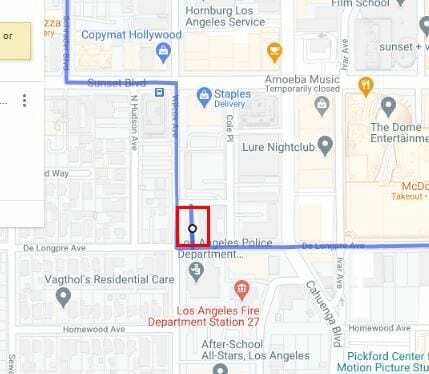
يمكنك إنشاء أكثر من واحد طريق مخصص. على سبيل المثال ، لنفترض أنك تنصح أصدقاءك بأخذ اليوم للتعرف على وسط مدينة لوس أنجلوس ليوم واحد. يمكن أن ينتهي المسار الأول عند هذا الحد ، ويمكن أن تكون المجموعة الثانية من تعليمات القيادة من وسط مدينة لوس أنجلوس إلى المسرح الصيني في هوليوود.
لإضافة مجموعة ثانية من تعليمات القيادة ، انقر فوق أضف وجهة الخيار الذي تختاره في المرة الأولى.
كيفية قياس المسافة بين وجهتين في خرائط جوجل
قد ترغب في أن يرى أصدقاؤك كل الأشياء الرائعة التي يجب أن تقدمها منطقتك ، لكنك لست متأكدًا مما إذا كان ذلك سيؤدي بالفعل إلى انحرافهم عن المسار الصحيح. يمكنك قياس المسافة بين نقطتين حتى تتمكن من معرفة ما إذا كان سيتعين عليهم القيادة كثيرًا أم لا. للقياس ، انقر على أيقونة المسطرة أسفل شريط البحث.
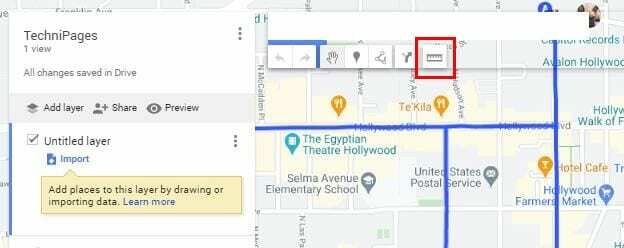
بمجرد النقر فوق المسطرة ، انقر فوق الوجهة أ ، وأثناء تحريك المؤشر إلى الوجهة ب ، ستلاحظ كيف سترى ممرًا يتيح لك معرفة المسافة.
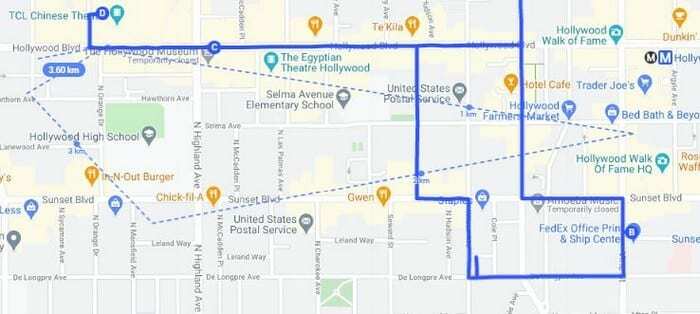
يمكنك قياس المسافة في خط مستقيم أو تغطية نقاط مختلفة ، كما هو موضح في الصورة أعلاه. على سبيل المثال ، إذا كنت تريد معرفة المسافة التي سيحتاج أصدقاؤك إلى قطعها من منزلك إلى مركز Staples Center والعكس ، فستجد هذه الأداة مفيدة.
لقد بحثت في ترتيب الوجهات ، هل تعتقد أنه من الأفضل تغيير الأمور قليلاً. لتغيير ترتيب الوجهات ، انقر واسحب إلى الموضع الذي تريده لتلك الوجهة المحددة واتركه. إذا كنت تعتقد أن أصدقائك قد يضيعون وتعتقد أن الإرشادات خطوة بخطوة ستكون منقذة للحياة ، يمكنك إضافة هؤلاء أيضًا.
لست مضطرًا إلى معرفة عنوان كل مكان تريد أن يزوره أصدقاؤك. Reall ، إذا سألك شخص ما عن عنوان Staples Center ، فهل تعرفه بالفعل؟ ما عليك سوى البدء في كتابة اسم الوجهة التي تريد إضافتها والنقر عليها عند ظهورها في نتائج البحث.
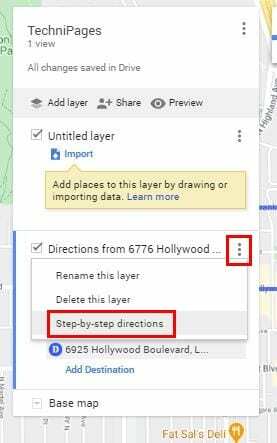
تمنحك خرائطي من Google أيضًا خيار إضافة طريق للمشي ومسار للدراجات. لإضافة واحد من هؤلاء ، انقر فوق خيار رسم خط واختر الخيار الذي تريد إضافته.
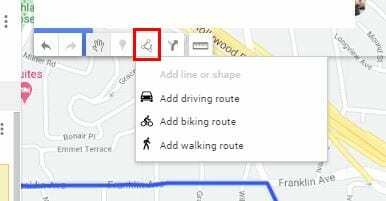
يكاد ينتهي
عندما تعتقد أنك أضفت كل شيء ، يمكنك دائمًا النقر فوق الزر معاينة لترى أن كل شيء على ما يرام. يقع خيار المعاينة أسفل اسم الخريطة مباشرةً. سيتم فتح علامة تبويب جديدة تعرض لك معاينة لخريطتك الجديدة. إذا كنت راضيًا عما تراه ، فيمكنك النقر فوق خيار المشاركة ، وتكون بذلك قد انتهيت.
إضافة علامات إلى خرائط جوجل
لنفترض أنه بالقرب من Staples Center ، هناك شيء يحتاج أصدقاؤك إلى رؤيته. يمكنك إضافة علامة تتيح لهم معرفة ما الذي يبحثون عنه ، وإذا كنت تعتقد أنه ضروري ، يمكنك أيضًا إضافة صورة. يمكنك الاختيار من بين إضافة رمز إلى العلامة أو إضافة لون أو أوصاف أو إضافة اتجاهات إلى تلك البقعة المحددة.
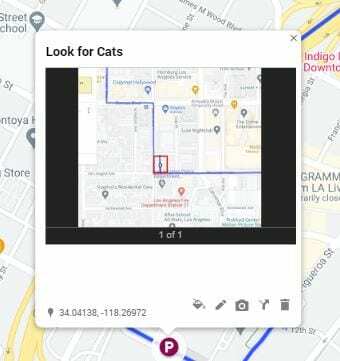
استنتاج
ستظهر لك خرائط Google دائمًا أسرع طريق إلى وجهتك ، ولكن هذا الطريق قد لا يكون دائمًا هو الأفضل لمشاهدة المعالم السياحية. عندما تعرف ما سيحب زوارك رؤيته ، فإن معرفة كيفية إنشاء خريطة مخصصة سيكون مفيدًا. لمن ستنشئ خريطة مخصصة؟